win10桌面黑白模式要怎么设置?win10桌面黑白模式设置方法?
听说有人不知道怎么按的,把win10桌面按成黑白的,怎么变都变不回去了,小编只想说朋友你真乃神人也。其实这是win10一个很好玩的桌面叫黑白模式,这种设计有点复古怀旧啊。要是不小心按出黑白模式,不用太担心,看了小编带来的设置教程就能恢复过来。
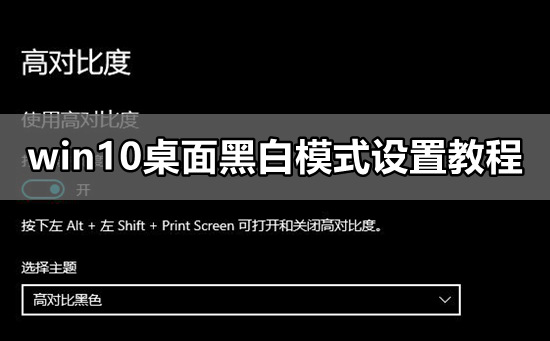
win10桌面黑白显示怎么设置
1、按“Windows+I“键,打开“Windows设置”,在“Windows设置中”点击“轻松使用”。
2、在“轻松使用“中,点击“颜色滤镜”,在右侧将“打开颜色滤镜”设置为“关”。
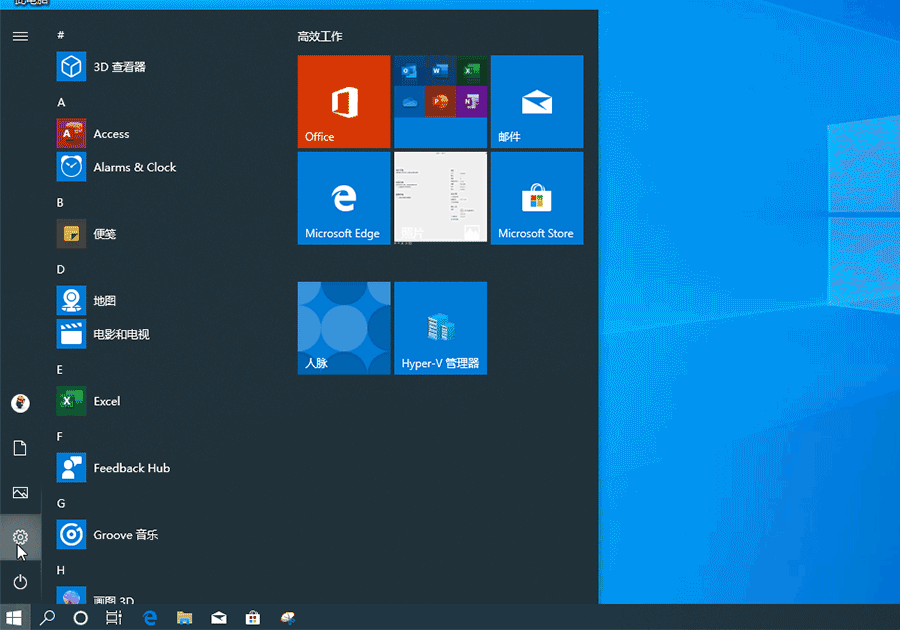
win10桌面黑白显示原因:
Windows 10整个界面变成黑白色了。进桌面之前还是正常的彩色。 进到桌面以后就变成去了色的黑白灰。显示器显示正常。
桌面或打开其他程序都是黑白色,可能是因为误触了“颜色滤镜”导致了该问题,设置“颜色滤镜“即可。
以上就是系统520为各位用户带来的win10桌面黑白显示怎么设置详细内容了,想看更多相关文章欢迎关注系统520!
相关文章
- win1019536更新了什么?win1019536更新内容简介
- win10怎么设置管理员权限
- win10版本1903更新后网速慢怎么办?win10版本1903解决网速慢的方法
- win10更新自主控制安装驱动是什么
- win10usb网络共享电脑没反应怎么办?如何恢复win10usb网络共享?
- win10玩游戏输入法干扰?win10玩游戏输入法干扰解决方法
- 如何解决win10文件重命名后卡住死机的问题?
- win10商店下载不了东西?win10商店下载没反应的解决方法?
- win10截图无法保存_win10截图保持教程
- win10cf不能全屏怎么办?win10cf不能全屏解决教程
- win10一段时间不用网络就掉线连不上怎么办?有什么解决方法?
- win10官方镜像下载地址在哪?win10官方镜像下载地址详情
- win10快速启动怎么关?Win10快速启动的删除方法
- 微软终止支持Win7升级win10不香吗
- Win10怎么把默认安装C盘改到其他盘?Win10把默认安装C盘改到其他盘的方法
- win1019018要不要更新?win1019018更新有哪些新功能?
热门教程
Win10视频不显示缩略图怎么办?
2笔记本Win7系统屏幕变小两侧有黑边怎么解决?
3Win11安卓子系统安装失败
4Win7旗舰版COM Surrogate已经停止工作如何解决?
5Win10总提示已重置应用默认设置怎么解决?
6Win7电脑字体怎么改回默认字体?Win7改回默认字体方法?
7Win10如何强制删除流氓软件?Win10电脑流氓软件怎么彻底清除?
8Windows11打印机驱动怎么安装?Windows11打印机驱动安装方法分享
9Win11开始菜单怎么样设置在左下角?Win11开始菜单移至左下角步骤
10Win11怎么打开注册表 Win11系统注册表的打开方法介绍
装机必备 更多+
重装教程
大家都在看
电脑教程专题 更多+
